Как выполнить аппаратный сброс на смартфоне Asus?
Перейдите по ссылке на ASUS Youtube канал, чтобы узнать больше о том, как выполнить аппаратный сброс на вашем телефоне.
Если вы не можете использовать функцию «Сброс заводских настроек» в меню «Настройки», вы можете использовать режим аппаратного сброса настроек устройства. Чтобы выполнить сброс до заводских настроек, ознакомьтесь с информацией ниже.
Действия по выполнению аппаратного сброса могут отличаться в зависимости от модели.
Примечание:
1. Все данные, хранящиеся на вашем телефоне, будут удалены после сброса. (Примечание: после выполнения сброса все данные, приложения, настройки и личная информация будут удалены после инициализации)
2. Перед выполнением сброса убедитесь, что заряд аккумулятора выше 15%, или зарядите телефон во время процесса сброса.
3. После запуска сброса потребуется около 4-8 минут, прежде чем появится мастер настройки.
ZS676KS / ZS673KS / ZS672KS / ZS590KS / ZS630KL
1. Когда устройство выключено, нажмите (также удерживайте) клавишу увеличения громкости, а затем нажмите (также удерживайте) клавишу питания.
После того, как устройство завибрирует, отпустите кнопку питания (продолжая удерживать кнопку увеличения громкости), чтобы войти в режим быстрой загрузки.
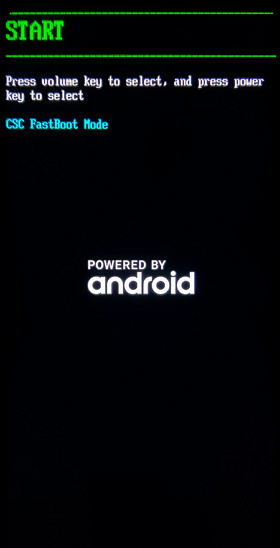
2. Выберите «RECOVERY MODE» с помощью «клавиши уменьшения громкости» (или «клавиши увеличения громкости»), а затем нажмите «клавиша питания» для подтверждения.
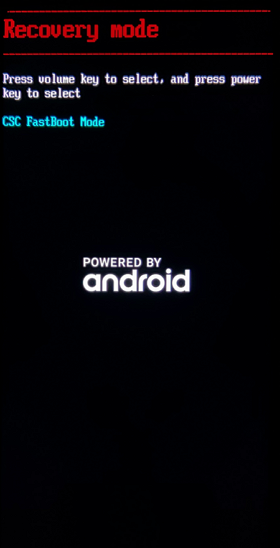
3. Выберите «Wipe data/factory reset» с помощью клавиши уменьшения громкости (или клавиши увеличения громкости), а затем нажмите клавишу питания для подтверждения.
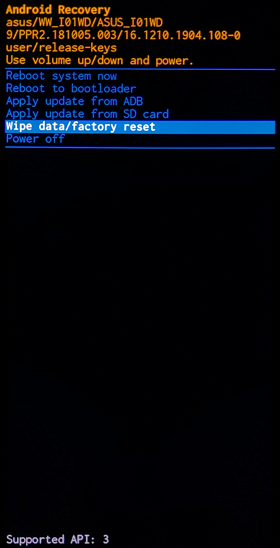
4.Выберите «Yes» с помощью клавиши уменьшения громкости (или клавиши увеличения громкости), а затем нажмите клавишу питания, чтобы начать сброс.
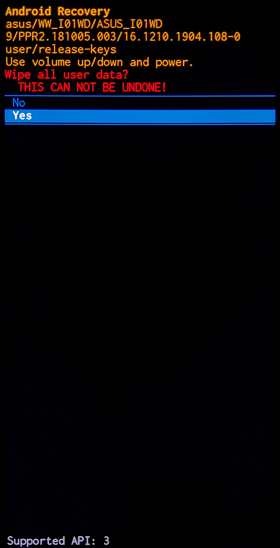
5. После завершения сброса выберите «Reboot system now» и нажмите кнопку питания, чтобы перезагрузить устройство.
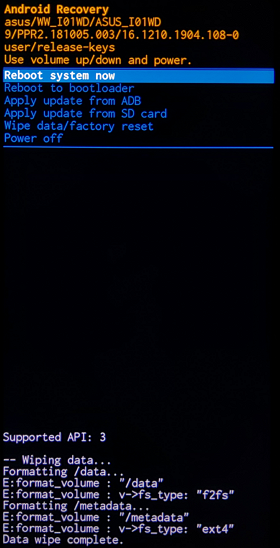
ZE500KG / ZE500KL / ZE550KL / ZE551KL / ZD551KL / Zenfone 3 series / Zenfone 4 series / Zenfone 5 series
1. Когда устройство выключено, нажмите (также удерживайте) клавишу уменьшения громкости, а затем нажмите (также удерживайте) клавишу питания.
После того, как устройство завибрирует, отпустите клавишу питания (удерживая клавишу уменьшения громкости), чтобы войти в режим восстановления.
2. Выберите «wipe data/factory reset» с помощью клавиши уменьшения громкости (или клавиши увеличения громкости), а затем нажмите клавишу питания.
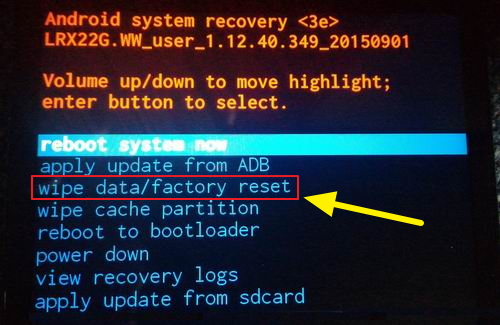
3. Выберите «Yes — delete all user data» с помощью клавиши уменьшения громкости (или клавиши увеличения громкости), а затем нажмите клавишу питания, чтобы начать сброс.
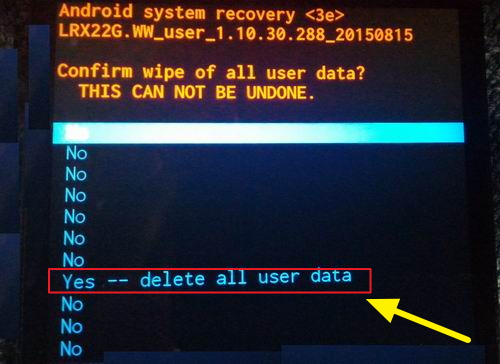
4. После завершения сброса выберите «reboot system now» и нажмите кнопку питания, чтобы перезагрузить устройство.

A500KL
1. Когда устройство выключено, нажмите (также удерживайте) клавишу уменьшения громкости, а затем нажмите (также удерживайте) клавишу питания.
После того, как устройство завибрирует, отпустите клавишу питания (удерживая клавишу уменьшения громкости), чтобы войти в режим восстановления.
2. После того, как вы увидите изображение ниже, выберите «1. Enter SD download mode» клавишей громкости, а затем нажмите клавишу питания для подтверждения.
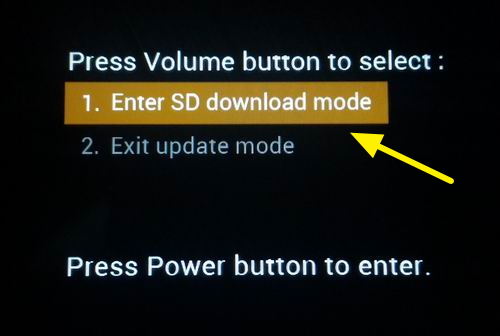
3. Выберите «wipe data/factory reset» с помощью клавиши уменьшения громкости (или клавиши увеличения громкости), а затем нажмите клавишу питания.
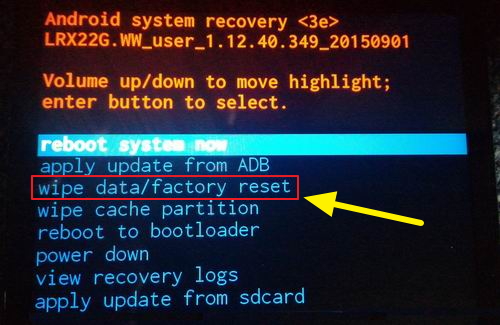
4. Выберите «Yes — delete all user data» с помощью клавиши уменьшения громкости (или клавиши увеличения громкости), а затем нажмите клавишу питания, чтобы начать сброс.
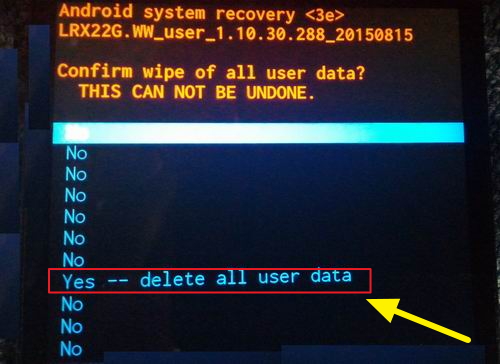
5. После завершения сброса выберите «reboot system now» и нажмите кнопку питания, чтобы перезагрузить устройство.

ZE550ML / ZE551ML / A500CG (Android 5.0)
1. Когда устройство выключено, нажмите (также удерживайте) клавишу увеличения громкости, а затем нажмите (также удерживайте) клавишу питания.
После того, как устройство завибрирует, отпустите кнопку питания (продолжайте удерживать кнопку увеличения громкости), чтобы войти в режим быстрой загрузки.
2. Выберите «RECOVERY MODE» с помощью «клавиши уменьшения громкости» (или «клавиши увеличения громкости»), а затем нажмите «клавишу включения» для подтверждения.
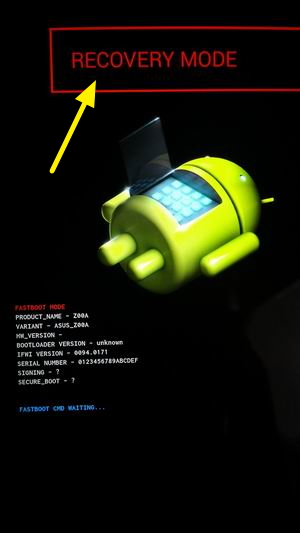
3. Вы увидите это на своем экране после перезагрузки устройства.
Нажмите (также удерживайте) клавишу питания, а затем нажмите (затем отпустите) клавишу увеличения громкости.

4. Выберите «wipe data/factory reset» с помощью клавиши уменьшения громкости (или клавиши увеличения громкости), а затем нажмите клавишу питания, чтобы начать сброс.
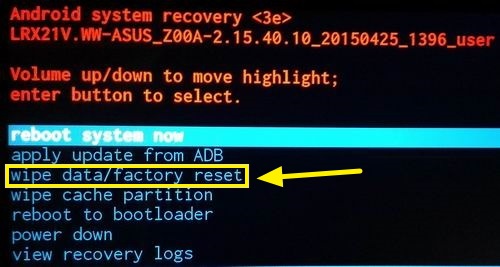
5. Выберите «Yes — delete all user data» с помощью клавиши уменьшения громкости (или клавиши увеличения громкости), а затем нажмите клавишу питания, чтобы начать сброс.
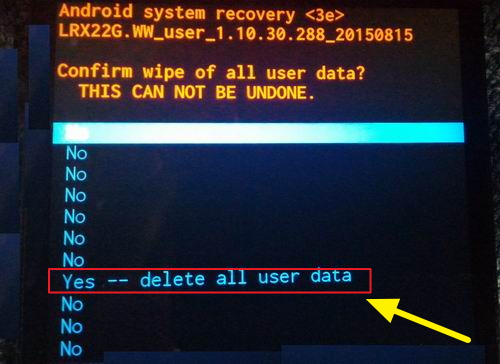
6. После завершения сброса выберите «reboot system now» и нажмите кнопку питания, чтобы перезагрузить устройство.

ZE500CL
1. Когда устройство выключено, нажмите (также удерживайте) клавишу увеличения громкости, а затем нажмите (также удерживайте) клавишу питания.
После того, как устройство завибрирует, отпустите кнопку питания (продолжайте удерживать кнопку увеличения громкости), чтобы войти в режим быстрой загрузки.
2. Выберите «RECOVERY MODE» с помощью «клавиши уменьшения громкости» (или «клавиши увеличения громкости»), а затем нажмите «клавишу включения» для подтверждения.

3. Выберите «wipe data/factory reset» с помощью клавиши уменьшения громкости (или клавиши увеличения громкости), а затем нажмите клавишу питания, чтобы начать сброс.
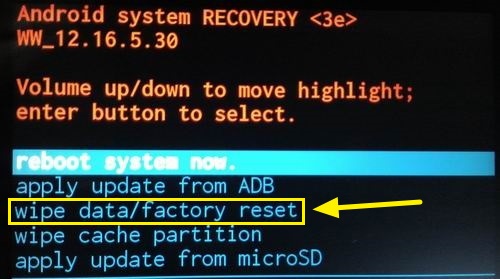
4.Выберите «Yes — delete all user data» с помощью клавиши уменьшения громкости (или клавиши увеличения громкости), а затем нажмите клавишу питания, чтобы начать сброс.
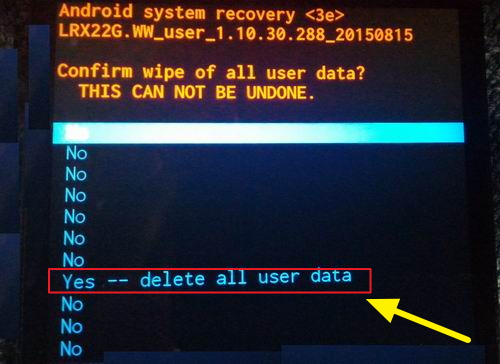
5. После завершения сброса выберите «reboot system now» и нажмите кнопку питания, чтобы перезагрузить устройство.

A500CG (Android 4.4)
1. Когда устройство выключено, нажмите (также удерживайте) клавишу увеличения громкости, а затем нажмите (также удерживайте) клавишу питания.
После того, как устройство завибрирует, отпустите кнопку питания (продолжайте удерживать кнопку увеличения громкости), чтобы войти в режим быстрой загрузки.
2. Выберите «RECOVERY» с помощью «клавиши уменьшения громкости» (или «клавиши увеличения громкости»), а затем нажмите «клавишу включения» для подтверждения.
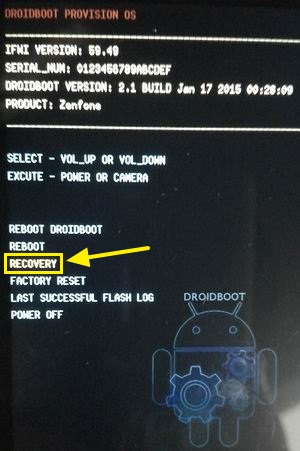
3. Вы увидите это на своем экране после перезагрузки устройства.
Сначала последовательно нажмите кнопку уменьшения громкости и нажмите кнопку увеличения громкости.

4. Выберите «wipe data/factory reset» с помощью клавиши уменьшения громкости (или клавиши увеличения громкости), а затем нажмите клавишу питания, чтобы начать сброс.
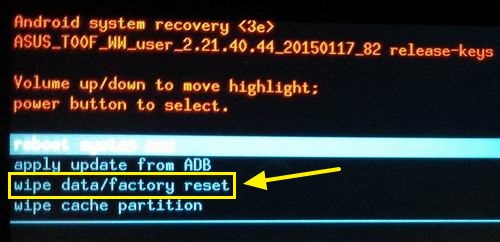
5. После завершения сброса выберите «reboot system now» и нажмите кнопку питания, чтобы перезагрузить устройство.

Если шаги выше не помогли решить проблему, пожалуйста, посетите сервисные центры Asus.
FAQ
Как сделать сброс настроек на смартфоне Asus?
Примечание: после завершения восстановления заводских настроек все данные, приложения, настройки и личная информация будут удалены с устройства.
Пожалуйста, следуйте шагам ниже:
1. Выберите Настройки
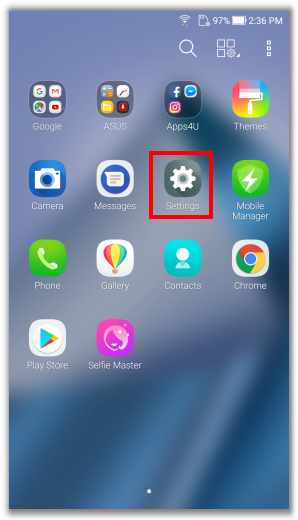
2-1. Для Android 7 и ниже:Выберите Резервное копирование и сброс в Настройках. Нажмите Сброс заводских параметров.
*Если у вас есть блокировка экрана, вам нужно будет указать графический ключ, PIN, или пароль.

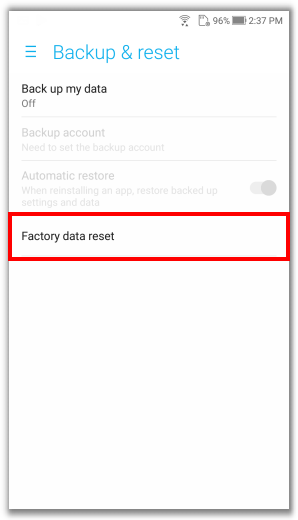
2-2 Для Android 8:Выберите Система > Сброс в Настройках. Выберите Сброс до заводских параметров.
*Если у вас есть блокировка экрана, вам нужно будет указать графический ключ, PIN, или пароль.


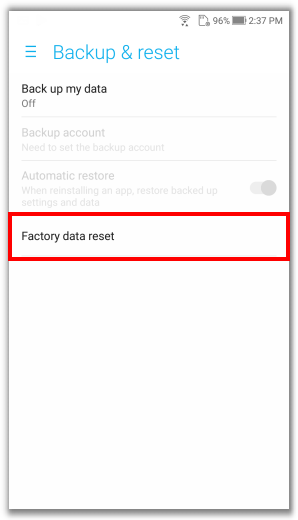
2-3 Для Android 9 / 10 /11:Выберите Система > Параметры сброса в Настройках. Нажмите Стереть все (сброс до заводских параметров).
*Если у вас есть блокировка экрана, вам нужно будет указать графический ключ, PIN, или пароль.



3. Нажмите Сбросить.
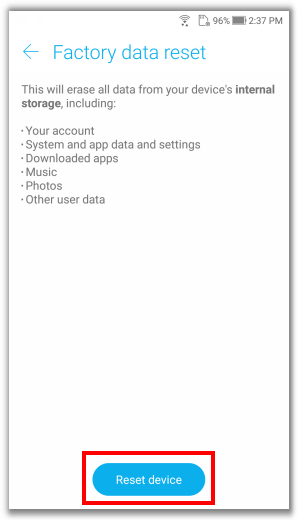
4. Выберите Стереть все.
Примечание 1 : после завершения восстановления заводских настроек все данные, приложения, настройки и личная информация будут удалены с устройства.

Примечание: Если восстановление заводских настроек не работает или вы забыли пароль, обратитесь к приведенным ниже часто задаваемым вопросам.
Смартфон:Как выполнить аппаратный сброс настроек?
- Категория
BIOS/ Прошивка, Восстановление системы/ Сброс, Настройки Android/ Система, Приложение/ ПО/ Утилита - Тип
Product Knowledge
Эта информация была полезной?
Yes
No
- Приведенная выше информация может быть частично или полностью процитирована с внешних веб-сайтов или источников. Пожалуйста, обратитесь к информации на основе источника, который мы отметили. Пожалуйста, свяжитесь напрямую или спросите у источников, если есть какие-либо дополнительные вопросы, и обратите внимание, что ASUS не имеет отношения к данному контенту / услуге и не несет ответственности за него.
- Эта информация может не подходить для всех продуктов из той же категории / серии. Некоторые снимки экрана и операции могут отличаться от версий программного обеспечения.
- ASUS предоставляет вышеуказанную информацию только для справки. Если у вас есть какие-либо вопросы о содержании, пожалуйста, свяжитесь напрямую с поставщиком вышеуказанного продукта. Обратите внимание, что ASUS не несет ответственности за контент или услуги, предоставляемые вышеуказанным поставщиком продукта.
Сброс телефона ASUS ZenFone Max Pro M1 4/64GB Black (ZB602KL-4A085WW) к заводским настройкам может понадобиться не только если Вы захотите продать телефон. Возврат к заводским настройка будет полезен и при потере пароля разблокировки и при торможении или нестабильной работой смартфона из за скопившегося мусора или других причин, превращении телефона в неработающий и бесполезный «кирпич», «утере» ли столкновении с нестабильной работой вследствие всевозможных причин. На старых телефонах звонилках можно было сделать Hard Reset — просто вытащив и вставив обратно батерею, современные аппараты даже не имею такой функции как извлечение аккамулятора.
2. Одновременно нажмите кнопки Уменьш. громкости и Питание на несколько секунд.
3. Когда появится логотип ASUS, отпустите кнопку Питание.
4. Когда появится Recovery Mode, отпустите кнопку Уменьш. громкости.
5. С помощью кнопок Увелич./Уменьш. громкости выберите «wipe data/factory reset» и один раз нажмите кнопку Питание.
6. Выберите Yes, используя те же клавиши, что и раньше и подтвердите выбор кнопкой Питание.
7. Выберите «reboot system now«, используя те же клавиши, что и раньше и подтвердите выбор кнопкой Питание.
Источник
ASUS ZenFone Max Pro M1 ZB602KL сброс заводских настроек
В этой инструкции мы научим вас как сделать хард ресет на ASUS ZenFone Max Pro M1 ZB602KL, какую комбинацию клавиш надо нажать, как сбросить ASUS ZenFone Max Pro M1 ZB602KL к заводским настройкам, какие есть способы жёсткой перезагрузки Андроид смартфона.Рассмотрим все методы достижения цели.
Как сделать сброс ASUS ZenFone Max Pro M1 ZB602KL к заводским настройкам
Полный сброс настроек к заводским или Хард ресет, это одно и то же! И то и другое восстанавливает смартфон на исходные настройки с завода и удаляет всё, в том числе установленные пароли, пин коды и графические ключи. Поэтому если вам дорога какая-то информация заранее сохраните её в надёжном месте .
Программа для hard reset android через пк

Способ из тех что легче лёгкого.
- Скачиваем ZYKUReset на ПК
- Подключаем смартфон к ПК и нажимаем Start Reset / Wipe Data
- Получаем уведомление


Если что-то вдруг не сработало, рекомендуем обновить программу, нажав на кнопку Update и выбрав на сайте более новую версию. Говорю как я бы сделал.
Относительно простой вариант хардресета
Всё очень элементарно и иллюстрировано на картинках.


В зависимости от того какой у вас установлен Андроид, название пунктов меню может незначительно отличаться.
Вариант посложнее через меню восстановления
Делаем всё по картинке.

Главное в этом деле – подобрать нужную комбинацию клавиш, всё крутится вокруг кнопки питания и кнопок громкости.
Добавить комментарий Отменить ответ
Для отправки комментария вам необходимо авторизоваться.
Источник
Asus Zenfone Max Pro ZB602KL сброс заводских настроек
В нашей инструкции вы узнаете как сделать хард ресет на Asus Zenfone Max Pro ZB602KL, какую комбинацию клавиш надо нажать, как сбросить Asus Zenfone Max Pro ZB602KL к заводским настройкам, какие есть способы жёсткой перезагрузки Андроид смартфона.Рассмотрим все актуальные методы достижения цели.
Как сделать сброс Asus Zenfone Max Pro ZB602KL к заводским настройкам
Полный сброс настроек к заводским или Хард ресет, это одно и то же! И то и другое восстанавливает смартфон на исходные настройки с завода и удаляет всё, в том числе установленные пароли, пин коды и графические ключи. Поэтому если вам дорога какая-то информация заранее сохраните её в надёжном месте .
Скачать программу hard reset android

Способ из тех что легче лёгкого.
- Скачиваем ZYKUReset на ПК
- Подключаем смартфон к ПК и нажимаем Start Reset / Wipe Data
- Получаем уведомление


Если что-то вдруг не сработало, рекомендуем обновить программу, нажав на кнопку Update и выбрав на сайте более новую версию. Я бы так и сделал.
Относительно простой вариант хардресета
Всё очень элементарно и иллюстрировано на картинках.


В зависимости от вашей версии Андроид, название пунктов меню может незначительно отличаться.
Вариант посложнее через меню восстановления
Делаем всё по картинке.

Главное в этом деле – подобрать нужную комбинацию клавиш, всё крутится вокруг кнопки питания и кнопок громкости.
Добавить комментарий Отменить ответ
Для отправки комментария вам необходимо авторизоваться.
Источник
Сброс до заводских настроек (hard reset) для телефона ASUS ZenFone Max Pro M1
Есть много причин, по которым вам может потребоваться выполнить полный сброс до заводских настроек смартфона (Hard Reset) ASUS ZenFone Max Pro M1. Обычно эту процедуру выполняют для восстановления работоспособности системы, которая была нарушена вирусами, удалением системных файлов, «корявым» обновлением прошивки и многими другими вещами. Хард Ресет выполнить очень легко на любом смартфоне, но вы должны знать о последствиях этого действия и уметь сделать резервную копию системы и файлов. Обо всем этом мы подробно расскажем ниже.
Как создать бэкап?
Внимание! Сброс сотрет все данные на телефоне ASUS ZenFone Max Pro M1. Если вы не сохранили резервную копию контактов, изображений, видео, документов и всего остального, то должны сделать это, в противном случае лишитесь всей личной информации, которая была на устройстве.
Чтобы не потерять свои данные, выполните следующие рекомендации.
- Скиньте на компьютер через USB-кабель фотографии, документы и видео. Также для бэкапа снимков можно использовать Google Фото, а для документов и папок подойдет облачный сервис Google Диск, но на него можно «залить» количество файлов. Для расширения хранилища придется платить.
- Чтобы не потерять контакты и приложения, активируйте синхронизацию с облаком в настройках. Перейдите по пути «Система» — «Дополнительно» — «Резервное копирование». Включите функцию резервного сохранения на аккаунт Google.

Как только закончите это, можете выполнять Hard Reset ASUS ZenFone Max Pro M1.
Как сделать полный сброс данных на телефоне ASUS ZenFone Max Pro M1 из меню настроек?
Внимание! Из-за FRP (Factory Reset Protection, то есть защита от сброса) Android будет просить ввести логин и пароль аккаунта, который был закреплен до процедуры Hard Reset. Поэтому, если вы планируете продать смартфон, надо выйти из учетной записи Google («Настройки» — «Аккаунты» — «Google» — «Удалить аккаунт») до сброса, чтобы человек, который получит ваш телефон, смог активировать на нем свой профиль.
Учитывая широкий спектр Android-телефонов и сложности описать процесс сброса настроек для конкретной модели, мы будем показывать руководство на примере трех принципиально разных устройств и прошивок :
- Mi A1 на чистом Android, который также используется в Nokia, Motorola, OnePlus (имеет слегка переработанную систему) и во всех девайсах, выпущенных про программе Android One;
- Galaxy S7, который функционирует под управлением Samsung Experience. Напомним, что корейская корпорация — крупнейший производитель смартфонов в мире, поэтому есть смысл показать и эту оболочку;
- Redmi Note 5 на MIUI. Продукты этой компании пользуются огромным спросом в СНГ, поэтому мы не могли обойти его стороной.
Проще всего произвести Хард Ресет через специальное меню в параметрах системы. Еще раз отметим, что расположение и название пунктов может немного отличаться в зависимости от используемого телефона. Главное – найти основную категорию по восстановлению и сбросу.
Xiaomi Mi A1 (чистый Android 8.1 Oreo)
- Кликните по значку «Настройки» в меню приложений или запустите их с помощью иконку в шторке уведомлений.
- Пролистайте вниз и перейдите в раздел «Система».
- Нажмите «Сброс».
- Выберите «Удалить все данные» («Сбросить к заводским настройкам»).
- Подтвердите свое намерение, нажав клавишу внизу.
- Введите PIN-код устройства и клацните «Продолжить».
- Выберите «Стереть все».
Устройство перезагрузится, и вам снова нужно будет пройти первоначальную настройку, как если бы это был новый телефон.
Samsung Galaxy S7 (оболочка Samsung Experience)
- Перейдите в настройки удобным для вас способом.
- Внизу кликните на вкладку «Общие настройки».
- Выберите «Сброс» («Архивация и сброс»).
- Тапните по «Сброс данных».
- Нажмите на синюю кнопку сброса.
- Введите PIN-код устройства и нажмите «Далее».
- Клацните «Удалить все» («Сброс устройства»).
Ваш телефон перезапустится. Останется настроить его, как после покупки.
Redmi Note 5 (прошивка MIUI)
- Откройте «Настройки».
- Перейдите в окно «Дополнительные параметры».
- Клацните «Резервное копирование и сброс».
- Выберите «Сброс настроек».
- Чтобы удалить абсолютно все приложения и файлы, отметьте пункт «Очистить внутреннюю память».
- Осталось кликнуть на «Сбросить настройки» и ввести пароль, если потребуется.
Внимание! Как видите, главное – найти раздел «Сброс». Чтобы гарантированно не «плутать» по всем параметрам в поисках нужного меню, проще на главной странице в окно поиска ввести запрос «Сброс». Выберите из предложенного перечня искомое меню и сразу в него попадете. А дальше все, как в инструкциях.
Как выполнить Хард Ресет ASUS ZenFone Max Pro M1 через Recovery без пароля
Это актуальный метод, если на телефоне присутствует неисправность, которая препятствует его загрузке и нужно выполнить сброс без пароля. Именно для таких случаев нужен режим восстановления, через который нужно будет производить Хард Ресет.
- Если ваш телефон включен, выключите его.
- Удерживайте кнопки питания и уменьшения громкости (если ничего не происходит, читайте нашу отдельную статью о том, как войти в Рекавери).
- Вместо нормальной загрузки вы увидите меню, где навигация выполняется при помощи клавиш регулировки громкости (передвижение курсора) и питания (выбор).
- Опускайтесь до категории «Wipe data/factory reset» и кликните по ней клавишей питания.
- Выделите «Yes», чтобы подтвердить сброс.
По завершении сброса аппарат уйдет в перезагрузку и выдаст стандартное окно приветствия и настройки. Опять же, названия меню могут немного отличаться в зависимости от модели.
Источник
ASUS ZenFone Max Pro ZB602KL сброс заводских настроек
В этой статье вы узнаете как сбросить ASUS ZenFone Max Pro ZB602KL к заводским настройкам, какую комбинацию клавиш для этого вам надо нажать и какие способы сброса настроек к заводским существуют.Рассмотрим все актуальные варианты развития событий.
Как сделать сброс ASUS ZenFone Max Pro ZB602KL к заводским настройкам
Полный сброс настроек к заводским или Хард ресет, это одно и то же! И то и другое восстанавливает смартфон на исходные настройки с завода и удаляет всё, в том числе установленные пароли, пин коды и графические ключи. Поэтому если вам дорога какая-то информация заранее сохраните её в надёжном месте .
Как сделать хард ресет на андроид через компьютер программа

Наиболее быстрый и простой способ.
- Скачиваем ZYKUReset на ПК
- Подключаем смартфон к ПК и нажимаем Start Reset / Wipe Data
- Получаем уведомление


При возникновении каких-либо проблем рекомендуем обновить программу, нажав на кнопку Update и выбрав на сайте более новую версию. Я бы так и сделал.
Относительно простой вариант хардресета
Всё очень просто, смотрим картинку 1 и 2.


В зависимости от вашей версии Андроид, название пунктов меню может незначительно отличаться.
Сброс настроек через меню восстановления
Делаем всё по картинке.

Главное в этом деле – подобрать нужную комбинацию клавиш, всё крутится вокруг кнопки питания и кнопок громкости.
Добавить комментарий Отменить ответ
Для отправки комментария вам необходимо авторизоваться.
Источник
You may also like…
Adblock
detector
У вас возникли проблемы с Asus ZenFone 6, но вы все еще не можете понять причину? Сброс к заводским настройкам / полный сброс — это последнее средство. Учитывайте это только тогда, когда вы безуспешно пытались очистить память и удалить подозрительные приложения. Этот процесс прост, но вам нужно подготовить несколько вещей, прежде чем вы нажмете кнопку сброса.
Как подготовить устройство к заводским настройкам
Вот несколько абсолютно важных вещей, которые вам нужно сделать: защитите свой идентификатор Google и пароль, сделайте резервную копию ваших данных и убедитесь, что на устройстве достаточно батареи. Вот более подробное руководство на случай, если вам понадобится дополнительная помощь (применимо ко всем устройствам Android).
Связанный:
Метод 1. Сбросьте настройки Asus ZenFone 6 через приложение «Настройки».
Выполнить сброс настроек телефона очень просто. Вы можете выполнить сброс менее чем за 10 минут.
Примечание: Убедитесь, что вы сделали резервную копию всего, что вам может понадобиться, так как все будет удалено, как только вы это сделаете.
- Перейти к вашей Настройки приложение.
- Прокрутите вниз и нажмите Система.
- Нажать на Сбросить параметры здесь.
- Нажать на Стереть все данные (сброс к заводским настройкам).
- Нажмите на Сбросить телефон кнопка.
- Кран Стереть все кнопка. (Перед выполнением этого шага убедитесь, что вы создали резервные копии важных файлов, фотографий, видео и т. Д.).
- Устройство будет перезапуск автоматически после восстановления заводских настроек.
Метод 2: сбросьте Asus ZenFone 6 с помощью режима восстановления
Если вы подозреваете, что ваш телефон атакован вредоносным ПО, мы рекомендуем вам использовать режим восстановления, чтобы сбросить его настройки с помощью приведенного ниже руководства:
- Выключи свой телефон мощность обычно.
- При выключении нажмите и удерживайте Увеличение громкости + мощность кнопки одновременно. Не отпускайте их, пока не увидите на экране логотип компании.
- Вы скоро войдете режим восстановления.
- Вы увидите Удалить данные / сброс настроек вариант. Переместите выделение к этому параметру с помощью кнопок громкости и выберите его с помощью кнопки питания.
- Переместите выделение на да а затем выберите его с помощью кнопки питания. (Перед выполнением этого шага убедитесь, что вы создали резервные копии важных файлов, фотографий, видео и т. Д.).
- Телефон начнет перезагрузить после того, как вы выберете опцию Wipe data выше. После перезагрузки устройства он вернется на главный экран восстановления.
- Выберите Перезагрузите систему возможность перезагрузки устройства.
Ваш телефон должен работать нормально после сброса настроек. Мы надеемся, что у вас не возникнет проблем с Asus Zenfone 6. Если вам понадобится помощь, дайте нам знать в комментариях.
Подробнее о ZenFone 6:

Есть много причин, по которым вам может потребоваться выполнить полный сброс до заводских настроек смартфона (Hard Reset) ASUS Zenfone 9. Обычно эту процедуру выполняют для восстановления работоспособности системы, которая была нарушена вирусами, удалением системных файлов, «корявым» обновлением прошивки и многими другими вещами. Хард Ресет выполнить очень легко на любом смартфоне, но вы должны знать о последствиях этого действия и уметь сделать резервную копию системы и файлов. Обо всем этом мы подробно расскажем ниже.

Как создать бэкап?
Внимание! Сброс сотрет все данные на телефоне ASUS Zenfone 9. Если вы не сохранили резервную копию контактов, изображений, видео, документов и всего остального, то должны сделать это, в противном случае лишитесь всей личной информации, которая была на устройстве.
Чтобы не потерять свои данные, выполните следующие рекомендации.
- Скиньте на компьютер через USB-кабель фотографии, документы и видео. Также для бэкапа снимков можно использовать Google Фото, а для документов и папок подойдет облачный сервис Google Диск, но на него можно «залить» количество файлов. Для расширения хранилища придется платить.
- Чтобы не потерять контакты и приложения, активируйте синхронизацию с облаком в настройках. Перейдите по пути «Система» — «Дополнительно» — «Резервное копирование». Включите функцию резервного сохранения на аккаунт Google.

Как только закончите это, можете выполнять Hard Reset ASUS Zenfone 9.
Как сделать полный сброс данных на телефоне ASUS Zenfone 9 из меню настроек?
Внимание! Из-за FRP (Factory Reset Protection, то есть защита от сброса) Android будет просить ввести логин и пароль аккаунта, который был закреплен до процедуры Hard Reset. Поэтому, если вы планируете продать смартфон, надо выйти из учетной записи Google («Настройки» — «Аккаунты» — «Google» — «Удалить аккаунт») до сброса, чтобы человек, который получит ваш телефон, смог активировать на нем свой профиль.

Учитывая широкий спектр Android-телефонов и сложности описать процесс сброса настроек для конкретной модели, мы будем показывать руководство на примере трех принципиально разных устройств и прошивок:
- Mi A1 на чистом Android, который также используется в Nokia, Motorola, OnePlus (имеет слегка переработанную систему) и во всех девайсах, выпущенных про программе Android One;
- Galaxy S7, который функционирует под управлением Samsung Experience. Напомним, что корейская корпорация — крупнейший производитель смартфонов в мире, поэтому есть смысл показать и эту оболочку;
- Redmi Note 5 на MIUI. Продукты этой компании пользуются огромным спросом в СНГ, поэтому мы не могли обойти его стороной.
Проще всего произвести Хард Ресет через специальное меню в параметрах системы. Еще раз отметим, что расположение и название пунктов может немного отличаться в зависимости от используемого телефона. Главное – найти основную категорию по восстановлению и сбросу.
Xiaomi Mi A1 (чистый Android 8.1 Oreo)
- Кликните по значку «Настройки» в меню приложений или запустите их с помощью иконку в шторке уведомлений.
- Пролистайте вниз и перейдите в раздел «Система».
- Нажмите «Сброс».
- Выберите «Удалить все данные» («Сбросить к заводским настройкам»).
- Подтвердите свое намерение, нажав клавишу внизу.
- Введите PIN-код устройства и клацните «Продолжить».
- Выберите «Стереть все».

Устройство перезагрузится, и вам снова нужно будет пройти первоначальную настройку, как если бы это был новый телефон.
Samsung Galaxy S7 (оболочка Samsung Experience)
- Перейдите в настройки удобным для вас способом.

- Внизу кликните на вкладку «Общие настройки».
- Выберите «Сброс» («Архивация и сброс»).

- Тапните по «Сброс данных».
- Нажмите на синюю кнопку сброса.
- Введите PIN-код устройства и нажмите «Далее».
- Клацните «Удалить все» («Сброс устройства»).

Ваш телефон перезапустится. Останется настроить его, как после покупки.
Redmi Note 5 (прошивка MIUI)
- Откройте «Настройки».
- Перейдите в окно «Дополнительные параметры».
- Клацните «Резервное копирование и сброс».
- Выберите «Сброс настроек».
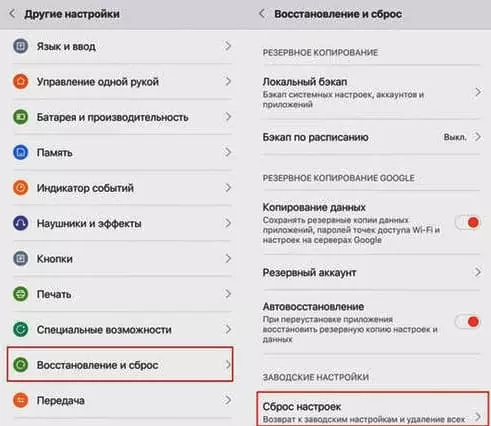
- Чтобы удалить абсолютно все приложения и файлы, отметьте пункт «Очистить внутреннюю память».
- Осталось кликнуть на «Сбросить настройки» и ввести пароль, если потребуется.
Внимание! Как видите, главное – найти раздел «Сброс». Чтобы гарантированно не «плутать» по всем параметрам в поисках нужного меню, проще на главной странице в окно поиска ввести запрос «Сброс». Выберите из предложенного перечня искомое меню и сразу в него попадете. А дальше все, как в инструкциях.
Как выполнить Хард Ресет ASUS Zenfone 9 через Recovery без пароля
Это актуальный метод, если на телефоне присутствует неисправность, которая препятствует его загрузке и нужно выполнить сброс без пароля. Именно для таких случаев нужен режим восстановления, через который нужно будет производить Хард Ресет.
- Если ваш телефон включен, выключите его.
- Удерживайте кнопки питания и уменьшения громкости (если ничего не происходит, читайте нашу отдельную статью о том, как войти в Рекавери).
- Вместо нормальной загрузки вы увидите меню, где навигация выполняется при помощи клавиш регулировки громкости (передвижение курсора) и питания (выбор).
- Опускайтесь до категории «Wipe data/factory reset» и кликните по ней клавишей питания.

- Выделите «Yes», чтобы подтвердить сброс.
По завершении сброса аппарат уйдет в перезагрузку и выдаст стандартное окно приветствия и настройки. Опять же, названия меню могут немного отличаться в зависимости от модели.
Видео как сделать hard reset для смартфона ASUS Zenfone 9
Поделитесь страницей с друзьями:
Если все вышеперечисленные советы не помогли, то читайте также:
Как сделать сброс до заводских настроек (Hard Reset) на Андроид
Как прошить ASUS Zenfone 9
Как получить root-права для ASUS Zenfone 9
Как разблокировать ASUS Zenfone 9
Как перезагрузить ASUS Zenfone 9
Что делать, если ASUS Zenfone 9 не включается
Что делать, если ASUS Zenfone 9 не заряжается
Что делать, если компьютер не видит ASUS Zenfone 9 через USB
Как сделать скриншот на ASUS Zenfone 9
Как сделать сброс FRP на ASUS Zenfone 9
Как обновить ASUS Zenfone 9
Как записать разговор на ASUS Zenfone 9
Как подключить ASUS Zenfone 9 к телевизору
Как почистить кэш на ASUS Zenfone 9
Как сделать резервную копию ASUS Zenfone 9
Как отключить рекламу на ASUS Zenfone 9
Как очистить память на ASUS Zenfone 9
Как увеличить шрифт на ASUS Zenfone 9
Как раздать интернет с телефона ASUS Zenfone 9
Как перенести данные на ASUS Zenfone 9
Как разблокировать загрузчик на ASUS Zenfone 9
Как восстановить фото на ASUS Zenfone 9
Как сделать запись экрана на ASUS Zenfone 9
Где находится черный список в телефоне ASUS Zenfone 9
Как настроить отпечаток пальца на ASUS Zenfone 9
Как заблокировать номер на ASUS Zenfone 9
Как включить автоповорот экрана на ASUS Zenfone 9
Как поставить будильник на ASUS Zenfone 9
Как изменить мелодию звонка на ASUS Zenfone 9
Как включить процент заряда батареи на ASUS Zenfone 9
Как отключить уведомления на ASUS Zenfone 9
Как отключить Гугл ассистент на ASUS Zenfone 9
Как отключить блокировку экрана на ASUS Zenfone 9
Как удалить приложение на ASUS Zenfone 9
Как восстановить контакты на ASUS Zenfone 9
Где находится корзина в ASUS Zenfone 9
Как установить WhatsApp на ASUS Zenfone 9
Как установить фото на контакт в ASUS Zenfone 9
Как сканировать QR-код на ASUS Zenfone 9
Как подключить ASUS Zenfone 9 к компьютеру
Как установить SD-карту на ASUS Zenfone 9
Как обновить Плей Маркет на ASUS Zenfone 9
Как установить Google Camera на ASUS Zenfone 9
Как включить отладку по USB на ASUS Zenfone 9
Как выключить ASUS Zenfone 9
Как правильно заряжать ASUS Zenfone 9
Как настроить камеру на ASUS Zenfone 9
Как найти потерянный ASUS Zenfone 9
Как поставить пароль на ASUS Zenfone 9
Как включить 5G на ASUS Zenfone 9
Как включить VPN на ASUS Zenfone 9
Как установить приложение на ASUS Zenfone 9
Как вставить СИМ-карту в ASUS Zenfone 9
Как включить и настроить NFC на ASUS Zenfone 9
Как установить время на ASUS Zenfone 9
Как подключить наушники к ASUS Zenfone 9
Как очистить историю браузера на ASUS Zenfone 9
Как разобрать ASUS Zenfone 9
Как скрыть приложение на ASUS Zenfone 9
Как скачать видео c YouTube на ASUS Zenfone 9
Как разблокировать контакт на ASUS Zenfone 9
Как включить вспышку (фонарик) на ASUS Zenfone 9
Как разделить экран на ASUS Zenfone 9 на 2 части
Как выключить звук камеры на ASUS Zenfone 9
Как обрезать видео на ASUS Zenfone 9
Как проверить сколько оперативной памяти в ASUS Zenfone 9
Как обойти Гугл-аккаунт на ASUS Zenfone 9
Как исправить черный экран на ASUS Zenfone 9
Hard reset для других моделей телефонов
